
Grand retour en arrière,
décembre 2004, à peine inscrit au iClan, je craquais déjà pour ce truc bizarre et difforme au nom très prometteur, le
Speedpad Nostromo n52 de Belkin.
Nous ne pouvions inaugurer cette nouvelle rubrique du site sans y intégrer notre test écrit à l'époque pour notre confrère
Macbidouille. Nous en profiterons pour faire un tour sur la dernière version sortie en octobre 2007 du
n52te, avec une vidéo de
Leoparder, ainsi qu'un aperçu de la concurrence, notamment avec le
G13 de Logitech testé par
MaxiScope.
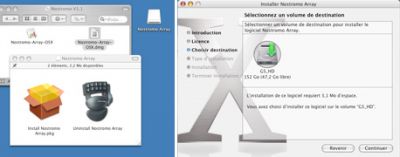
 L'installation
L'installation du logiciel se fait sans problème (
OS 10.2 à l'époque du test), un redémarrage est demandé. Ensuite vous branchez le pad sur un port USB libre et vous lancez l'application
"Nostromo Array". Un superbe tableau de bord s'ouvre, digne de celui d'un avion, reprenant la manette vue de haut, comme une radiographie, avec un lien sur chaque touche.
La programmation à première vue fait un peu peur, surtout que pour le monde mac, il n'y a aucun réglage par défaut et aucun profil disponible sur le site du constructeur. Il ne vous reste plus qu'à enregistrer un à un tous vos petits raccourcis préférés.
- Pour cela il suffit de
poser la main le plus confortablement sur la manette et d'appuyer sur les touches tout en tapant la correspondance sur le clavier.

Vous commencez donc par
créer un nouveau profil pour une application choisie, ici
Call of Duty.
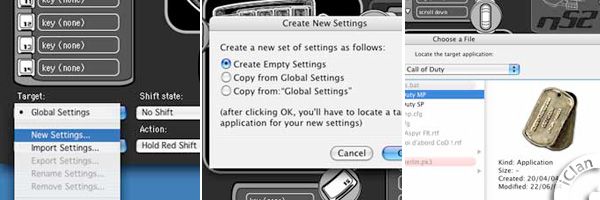
Vous appliquez les raccourcis Call of Duty de votre clavier aux touches de votre Nostromo. Par exemple, pour me diriger j'utilisais les touches du pavé numérique 8 pour avancer, 2 pour reculer, 4 pour un déplacement latéral à gauche, et 6 pour un déplacement latéral à droite, j'ai donc assigné les touches 8,2,4 et 6 au petit joystick, que le pouce utilise, pour les déplacements, etc.
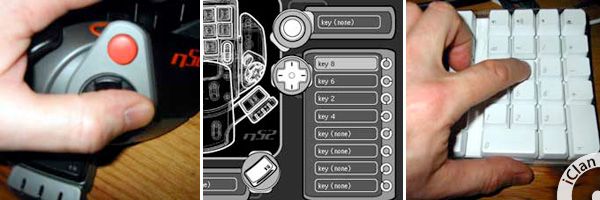
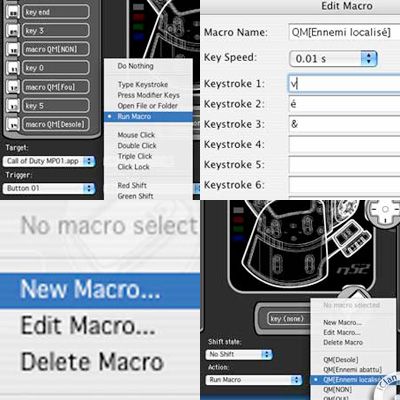
-
Les macros : vous pouvez aussi créer des macros, succession de plusieurs touches commandées ici par une seule. Par exemple, toujours dans Call of Duty, il y a les
messages rapides, messages vocaux prédéfinis pour signaler si l'ennemi n'est pas loin ou si on a besoin de renfort. Pendant le jeu, si je veux dire à mes équipiers : "Ennemi localisés !", je dois appuyer sur les touches V, puis 2 puis 1, ce qui est fort dangereux quand l'adversaire arrive vers vous. Maintenant il vous suffit d'éditer une nouvelle macro avec ces trois touches, de dire avec quelle rapidité doit être exécutée cette commande, de lui donner un nom, ici QM[Ennemi localisé], et le tour est joué, avec une seule touche vous signalez où se trouve l'ennemi.
-
Le "Shift state" : ce n'est pas fini, si vous êtes à court de touches, assignez-en une pour le Shift state,
changement d'état, pour pouvoir étendre, pendant le jeu, le nombre de vos commandes et passer ainsi de 27, ce qui correspond à un état, à 108 si vous cumulez les trois autres, le
"Red Shift",
"Green Shift" et le
"Blue Shift". Trois petites diodes de mêmes couleurs vous indiquent dans quel état vous êtes pendant le jeu.

Un détail tout de même,
n'utilisez pas la molette pour passer d'un état vers l'autre, cela ne fonctionne pas correctement, préférez une touche ou un bouton.
<< page précédente
page suivante >>

 Grand retour en arrière, décembre 2004, à peine inscrit au iClan, je craquais déjà pour ce truc bizarre et difforme au nom très prometteur, le Speedpad Nostromo n52 de Belkin.
Grand retour en arrière, décembre 2004, à peine inscrit au iClan, je craquais déjà pour ce truc bizarre et difforme au nom très prometteur, le Speedpad Nostromo n52 de Belkin.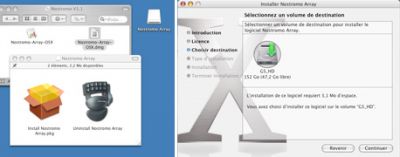
 L'installation du logiciel se fait sans problème (OS 10.2 à l'époque du test), un redémarrage est demandé. Ensuite vous branchez le pad sur un port USB libre et vous lancez l'application "Nostromo Array". Un superbe tableau de bord s'ouvre, digne de celui d'un avion, reprenant la manette vue de haut, comme une radiographie, avec un lien sur chaque touche.
L'installation du logiciel se fait sans problème (OS 10.2 à l'époque du test), un redémarrage est demandé. Ensuite vous branchez le pad sur un port USB libre et vous lancez l'application "Nostromo Array". Un superbe tableau de bord s'ouvre, digne de celui d'un avion, reprenant la manette vue de haut, comme une radiographie, avec un lien sur chaque touche.
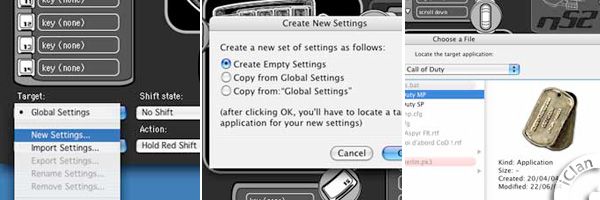
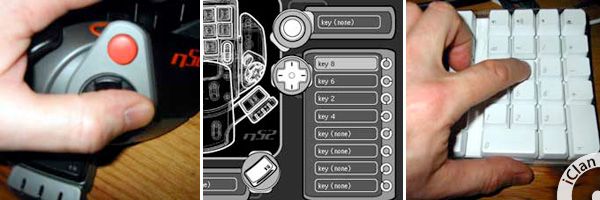
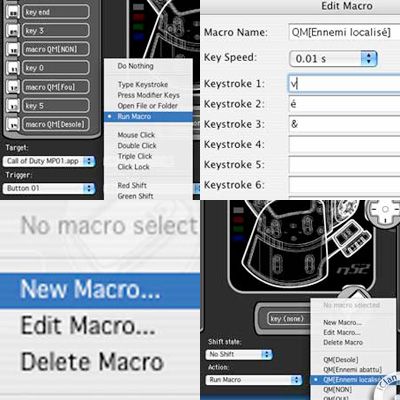 - Les macros : vous pouvez aussi créer des macros, succession de plusieurs touches commandées ici par une seule. Par exemple, toujours dans Call of Duty, il y a les messages rapides, messages vocaux prédéfinis pour signaler si l'ennemi n'est pas loin ou si on a besoin de renfort. Pendant le jeu, si je veux dire à mes équipiers : "Ennemi localisés !", je dois appuyer sur les touches V, puis 2 puis 1, ce qui est fort dangereux quand l'adversaire arrive vers vous. Maintenant il vous suffit d'éditer une nouvelle macro avec ces trois touches, de dire avec quelle rapidité doit être exécutée cette commande, de lui donner un nom, ici QM[Ennemi localisé], et le tour est joué, avec une seule touche vous signalez où se trouve l'ennemi.
- Les macros : vous pouvez aussi créer des macros, succession de plusieurs touches commandées ici par une seule. Par exemple, toujours dans Call of Duty, il y a les messages rapides, messages vocaux prédéfinis pour signaler si l'ennemi n'est pas loin ou si on a besoin de renfort. Pendant le jeu, si je veux dire à mes équipiers : "Ennemi localisés !", je dois appuyer sur les touches V, puis 2 puis 1, ce qui est fort dangereux quand l'adversaire arrive vers vous. Maintenant il vous suffit d'éditer une nouvelle macro avec ces trois touches, de dire avec quelle rapidité doit être exécutée cette commande, de lui donner un nom, ici QM[Ennemi localisé], et le tour est joué, avec une seule touche vous signalez où se trouve l'ennemi.